Ini adalah sambungan kepada post sebelum ini iaitu asas actionScript. Jika ada yang terlepas, boleh baca di sini.
Ok, buka perisian Adobe Flash. Tak kira la version berapa pun. Penulis gunakan Flash CS4 dan gunakan actionScript 2.0 . Bila dah buka Flash, klik File>New.. dan pilih Flash File (ActionScript 2.0). Rujuk kepada gambar di bawah.
Pastikan panel Action dibuka. Klik pada Windows>Action atau tekan F9.
Bergantung kepada setting workspace, panel Actions mungkin berada di sisi skrin atau float di tengah-tengah stage. Penulis lebih gemar float kerana tidak memakan ruang skrin.
Ok, fasa untuk setup sudah selesai. Sekarang masa untuk actionScript!
Kita boleh masukkan actionScript melalui 3 cara:
- Dengan menaip terus dalam panel Actions
- Dengan menggunakan pertolongan Script Assist (dalam panel Actions)
- Dengan menggunakan panel Behavior (penggunaan panel Behavior akan diterangkan selepas ini)
Ketiga-tiga cara ini sah digunakan untuk memasukkan actionScript. Penggunaan copy-paste actionScript daripada sumber lain boleh dilakukan tetapi amat tidak digalakkan.
ActionScript boleh diletakkan samada di object (buttons, movieclips atau components) ataupun di frame. Penggunaan actionScript di objects adalah tidak digalakkan. Pengguna dinasihatkan untuk meletakkan semua actionScript di frame dan labelkan layer frame itu sebagai ‘actions’.
Untuk gunakan Behavior, buka panel Behavior (Shift+F3) dan klik pada icon ‘+’ untuk memasukkan actionScript.
Contoh actionScript yang dimasukkan dengan penggunaan panel Behavior.
Dalam post akan datang, kita akan berbincang tentang variables dan fungsi trace() serta pengenalan kepada beberapa syntax actionScript seperti on(release), gotoAndPlay(), dan stop().



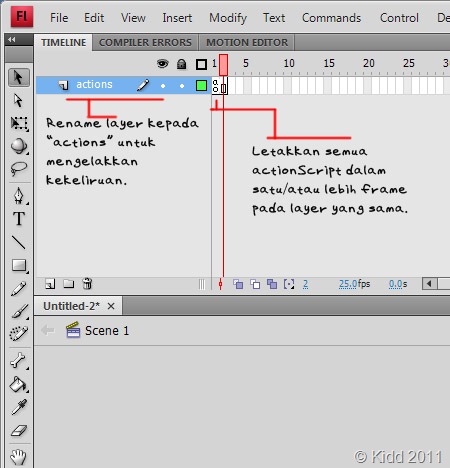
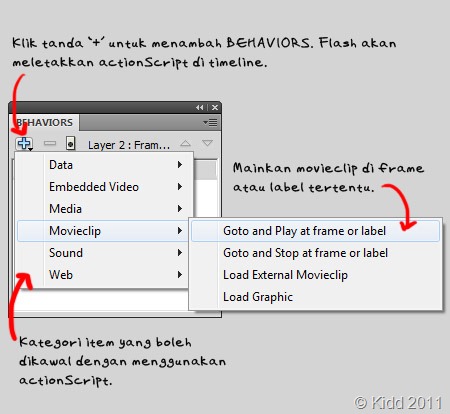

Tiada ulasan:
Catat Ulasan